- Del 1. Slik sletter du posisjoner på iPhone Maps via Maps App
- Del 2. Slik sletter du plasseringer på iPhone Maps på Innstillinger
- Del 3. Slik sletter du posisjoner på iPhone Maps på Mac
- Del 4. Slik sletter du plasseringer på iPhone-kart med FoneEraser for iOS
- Del 5. Vanlige spørsmål om hvordan du sletter posisjoner på iPhone Maps
Slett enkelt innhold og innstillinger på iPhone, iPad eller iPod fullstendig og permanent.
- Fjern iPhone søppelfiler
- Fjern iPad-hurtigbuffer
- Fjern iPhone Safari Cookies
- Fjern iPhone Cache
- Fjern iPad-minne
- Fjern iPhone Safari-historie
- Slett iPhone-kontakter
- Slett iCloud Backup
- Slett iPhone-e-poster
- Slett iPhone WeChat
- Slett iPhone WhatsApp
- Slett iPhone-meldinger
- Slett iPhone-bilder
- Slett iPhone-spilleliste
- Slett passordskode for iPhone-restriksjoner
Slik sletter du posisjoner på iPhone-kart uten problemer
 Postet av Lisa Ou / 11. juli 2023 09:00
Postet av Lisa Ou / 11. juli 2023 09:00Min 10 år gamle datter elsker å se forskjellige steder og turistmål fra provinsen vår. Hun markerte noen av fossene, teatrene og de forlatte sykehusene hun så ved å bruke iPhone Maps. Jeg vil imidlertid slette noen av stedene hun markerte etter at hun brukte telefonen min. Årsaken er at jeg ikke raskt kan se det viktige stedet jeg markerte for arbeidet mitt. Kan du hjelpe meg med å slette disse lagrede stedene? Takk på forhånd!
Hvordan slette adresse fra Maps på iPhone? Vi utarbeidet enkle og ikke tidkrevende 4 metoder for å slette posisjoner på iPhone Maps. Vennligst se dem når du leser hele denne informative artikkelen.
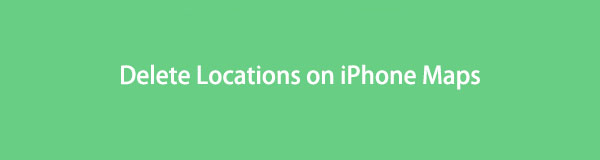
FoneEraser for iOS er den beste iOS-datarenseren som enkelt kan slette alt innhold og innstillinger på iPhone, iPad eller iPod fullstendig og permanent.
- Rengjør uønskede data fra iPhone, iPad eller iPod touch.
- Slett data raskt med en gangs overskriving, noe som kan spare tid for mange datafiler.

Guide List
- Del 1. Slik sletter du posisjoner på iPhone Maps via Maps App
- Del 2. Slik sletter du plasseringer på iPhone Maps på Innstillinger
- Del 3. Slik sletter du posisjoner på iPhone Maps på Mac
- Del 4. Slik sletter du plasseringer på iPhone-kart med FoneEraser for iOS
- Del 5. Vanlige spørsmål om hvordan du sletter posisjoner på iPhone Maps
Del 1. Slik sletter du posisjoner på iPhone Maps via Maps App
Det er mange svar på hvordan du fjerner adresse fra Maps på iPhone. Men det første du bør vurdere er selve appen. Det er den enkleste måten å slette posisjonen fra telefonen din ved å bruke dens innebygde innstillinger. Denne appen lar deg se nylige posisjoner ved å navigere den riktig. For ytterligere forklaringer, se veiledningen nedenfor og følg den riktig.
Trinn 1Vennligst finn Kart app på iPhone og trykk på den når du ser den. Telefonen åpner appen etterpå. Senere, sveip opp linje ikonet nederst på skjermen for å se flere alternativer for appen og dens plasseringer.
Trinn 2Sveip ned på hovedgrensesnittet og finn delen Nylige. Etter det, trykk på Mer knappen til høyre. I dette tilfellet vil du se flere alternativer, inkludert den nylige og merkede plasseringen på appen. Finn stedet du vil slette, og sveip det til venstre. Trykk på Delete knappen etterpå.
Merk: Hvis du vil slette alle plasseringene, trykker du på Fjern knappen øverst til høyre i appen.
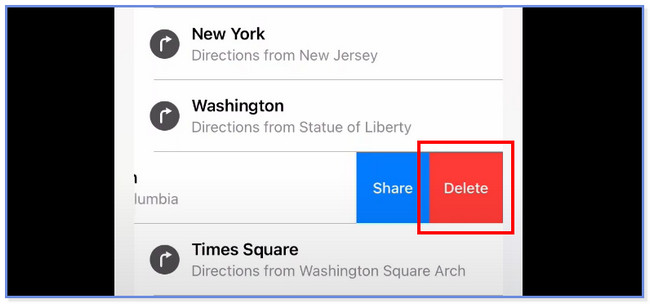
Del 2. Slik sletter du plasseringer på iPhone Maps på Innstillinger
En annen praktisk metode eller app for å slette Apple Maps-plassering er iPhone-innstillingene. Du trenger bare å finne delen med viktige steder og tømme historien deres. For å vite hvordan innstillinger fungerer for å slette Maps-posisjon på iPhone, se den detaljerte veiledningen nedenfor.
Trinn 1Åpne innstillinger ikonet på iPhone og velg Privatliv seksjon. Etter det, sveip ned til du ser steds~~POS=TRUNC knapp. Trykk på knappen for å se flere alternativer for plasseringene. Senere, gå til System Services plassering. Trykk på Betydelig plassering knappen etterpå for å se de lagrede stedene på iPhone.
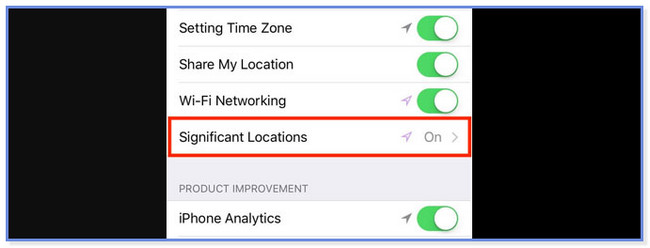
Trinn 2Telefonen vil be deg om å legge inn passord, Face ID eller Touch ID for bekreftelse. Vennligst legg inn nødvendig informasjon. Etter det kan du se glidebryteren Significant Location øverst. Du kan trykke på den for å hindre andre apper på din iPhone fra å få tilgang til posisjonen din. Etter det, trykk på Slett logg knappen nederst for å slette de lagrede stedene på din iPhone.
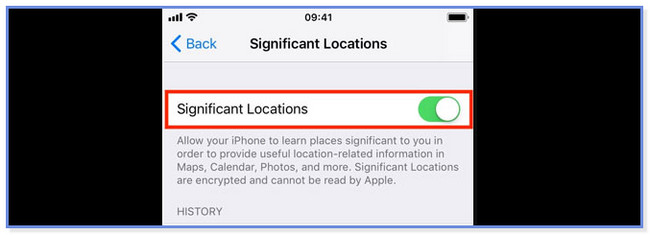
Del 3. Slik sletter du posisjoner på iPhone Maps på Mac
Du kan bruke Mac Maps-appen til å slette iPhone Maps-plasseringer. Du trenger bare å logge på iCloud-kontoen du brukte for iPhone Maps. Etterpå vil slettingen bli synkronisert på iPhone Maps.
Faktisk har iPhone og Macs Maps-app nesten den samme knappen for å slette merkede og nylige steder fra den. Vi vil imidlertid fortsatt gi deg en detaljert veiledning for å unngå forvirring. Se forskjellene og trinnene nedenfor.
Trinn 1På Launchpad or Spotlight funksjonen på din Mac, vennligst søk etter kart. Resultatet vil helt sikkert vises under dem. Når du ser appen, klikk på Kart ikonet for å starte den umiddelbart på din Mac.
Trinn 2Øverst klikker du på Profil ikon. Senere klikker du på Logg på iCloud -knappen og logg på kontoen du brukte på iPhone Maps-appen. Vennligst følg instruksjonene på skjermen etterpå.
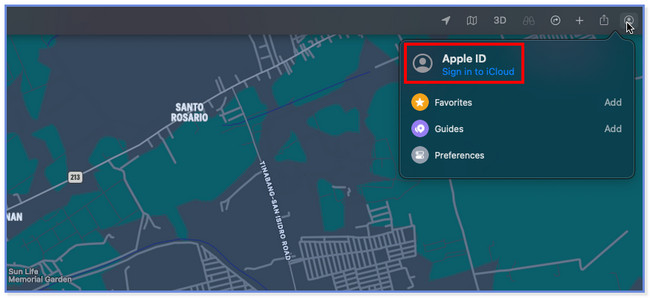
Trinn 3På venstre side av hovedgrensesnittet, vennligst finn Sist brukte delen nederst. Senere vil du se de lagrede og merkede stedene fra Maps-appen. Klikk på Fjern nylige for å slette plasseringene. Senere vil slettingen bli synkronisert på din iPhone og de lagrede plasseringene slettes.
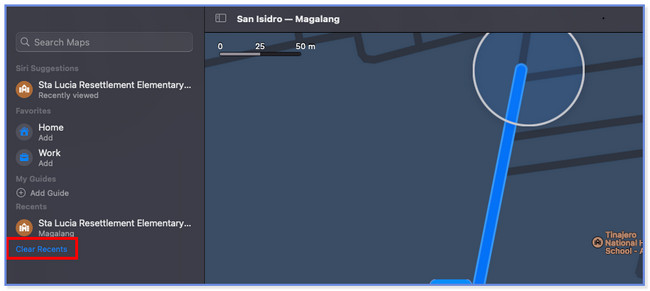
Del 4. Slik sletter du plasseringer på iPhone-kart med FoneEraser for iOS
Hvis du har problemer med å bruke metodene ovenfor, kan du bruke FoneEraser for iOS. Det er praktisk og kan slett din iPhone Kartplassering raskt! Det som er bra med dette verktøyet er at det tilbyr 3 slettenivåer for iPhone-dataene dine. Den inkluderer nivåene Lavt, Middels og Høyt. Når du bruker dette verktøyet, vil du oppdage hvordan de fungerer.
FoneEraser for iOS er den beste iOS-datarenseren som enkelt kan slette alt innhold og innstillinger på iPhone, iPad eller iPod fullstendig og permanent.
- Rengjør uønskede data fra iPhone, iPad eller iPod touch.
- Slett data raskt med en gangs overskriving, noe som kan spare tid for mange datafiler.
Dessuten kan de slettede dataene ved hjelp av denne programvaren ikke gjenopprettes. Ingen profesjonell kan engang gjenopprette dem. I så fall kan du sikkerhetskopiere de essensielle filene du ikke vil miste. Se trinnene nedenfor for mer informasjon og den detaljerte opplæringen om denne programvaren.
Trinn 1Last ned programvaren på datamaskinen ved å klikke på Gratis nedlasting knappen på sin offisielle nettside. Etter det vil du se fremdriften på den nedlastede filen nederst i hovedgrensesnittet. Vennligst klikk på den etterpå og sett den opp. Etterpå, klikk på Installer-knappen for å starte den umiddelbart.
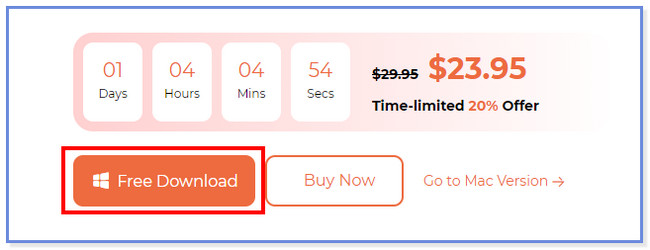
Trinn 2Du må slå av Find My iPhone funksjonen til din iPhone. Du kan følge skjermbildet nedenfor hvis du ikke vet hvordan. Etter det, vennligst klikk på OK knapp.
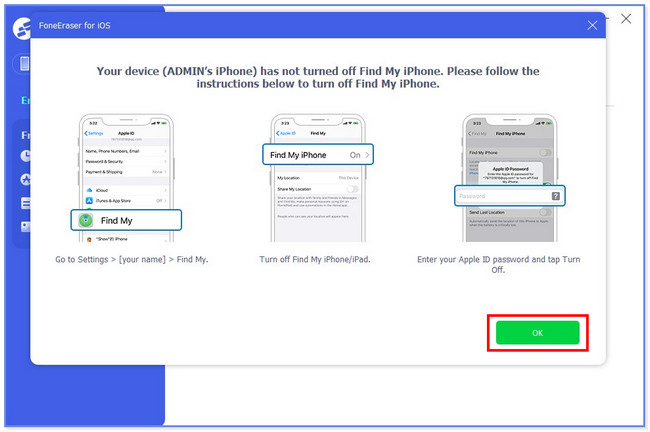
Trinn 3På venstre side, vennligst klikk på Slett alle data knapp. De 3 slettenivåene vises på hovedgrensesnittet. Velg funksjonen du foretrekker blant alle de 3.
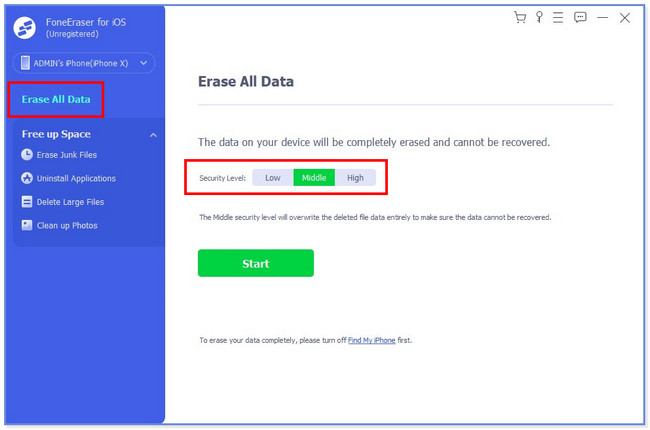
Trinn 4For å begynne å slette dataene på iPhone, klikk på Start knappen under sikkerhetsnivåene. Vent noen sekunder til prosessen er fullført. Sett opp iPhone som ny senere.
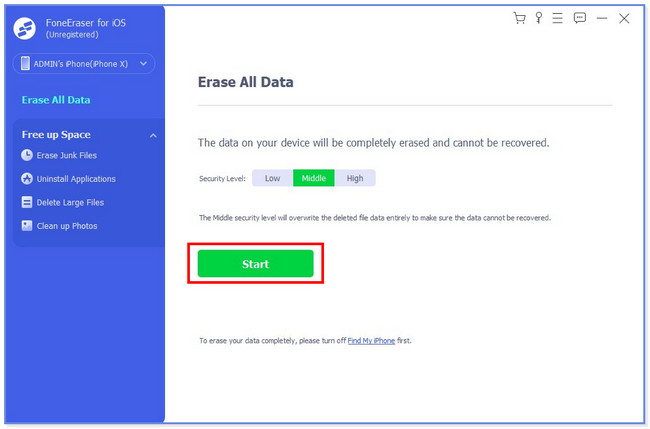
FoneEraser for iOS er den beste iOS-datarenseren som enkelt kan slette alt innhold og innstillinger på iPhone, iPad eller iPod fullstendig og permanent.
- Rengjør uønskede data fra iPhone, iPad eller iPod touch.
- Slett data raskt med en gangs overskriving, noe som kan spare tid for mange datafiler.
Del 5. Vanlige spørsmål om hvordan du sletter posisjoner på iPhone Maps
1. Hvorfor kan ikke Apple Maps fjerne posisjoner?
Kart-appen på Apple-enhetene dine er langt fra perfekt. Du kan fortsatt møte mindre problemer, for eksempel å ikke fjerne de merkede eller lagrede plasseringene. Hvis dette skjer, kan du feilsøke appen ved å starte Apple-enheten på nytt eller lukke appen. I tillegg kan andre apper som kjører i bakgrunnen forstyrre appen, spesielt hvis appene bruker posisjonen din. Lukk dem når du begynner å bruke Maps-appen.
2. Er det greit å slå av betydelige plasseringer på iPhone?
De viktige plasseringsfunksjonene på iPhone-spor uansett hvor du er ved å bruke telefonens GPS. Det anbefales å slå den av hvis du ikke ønsker å bli sporet av iPhone og ønsker å sikre personvernet ditt. Hvis du slår av denne funksjonen, vil du også redusere og forbedre batterilevetiden til iPhone. Hvis du ikke har noen problemer, er det ingenting galt med å holde den slått på.
3. Hvordan sletter jeg et kart i Google Maps?
Hvis du vil slette lagrede kart på Google Maps iPhone, åpner du Google Maps og logger på kontoen din. Velg din profil > Offline kart. Du kan se alle tilgjengelige kart, trykk på ikonet med tre prikker og velg Delete knapp.
4. Kan du slette Maps fra iPhone?
Ja, du kan gå til innstillinger > general > iPhone Lagring > Kart > Fjern app.
5. Lagrer Apple-kart posisjonshistorikk?
Ja, Apple Maps lagrer posisjonshistorikk, du kan følge trinnene i dette innlegget for å slette dem.
6. Kan noen se når du sjekker posisjonen deres på iPhone?
Nei, iPhone lar ikke noen se når du sjekker plasseringene.
7. Hvordan slutter jeg å dele posisjonen min i hemmelighet?
Først kan du aktivere Fly modus på telefonen for å slutte å dele posisjon. Eller du kan også deaktivere deling av plassering på innstillinger app.
FoneEraser for iOS er den beste iOS-datarenseren som enkelt kan slette alt innhold og innstillinger på iPhone, iPad eller iPod fullstendig og permanent.
- Rengjør uønskede data fra iPhone, iPad eller iPod touch.
- Slett data raskt med en gangs overskriving, noe som kan spare tid for mange datafiler.
Det er alle de 4 metodene vi har forberedt for deg! Vi håper du likte dem og ikke hadde problemer med å slette din iPhone Maps-posisjon.
